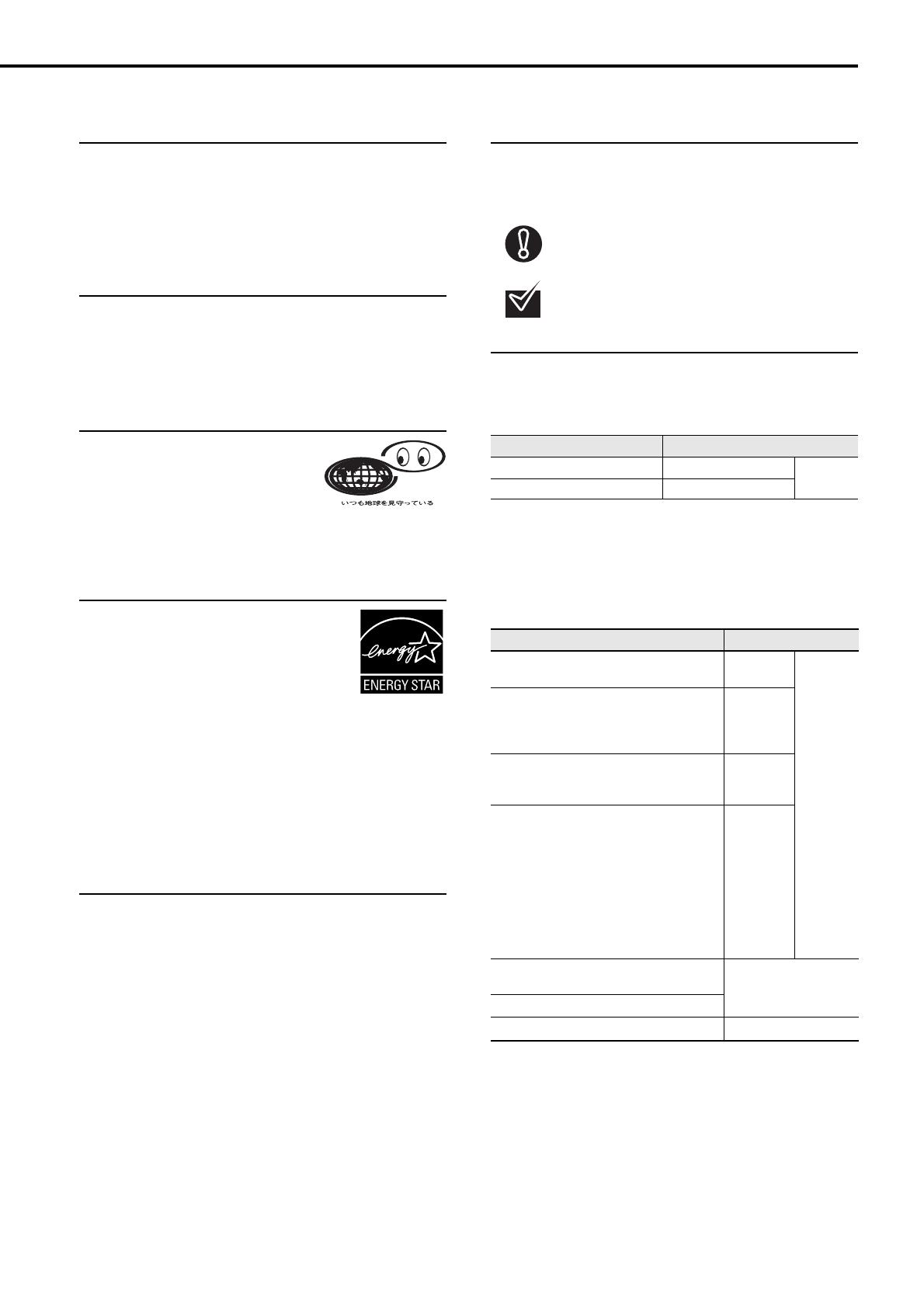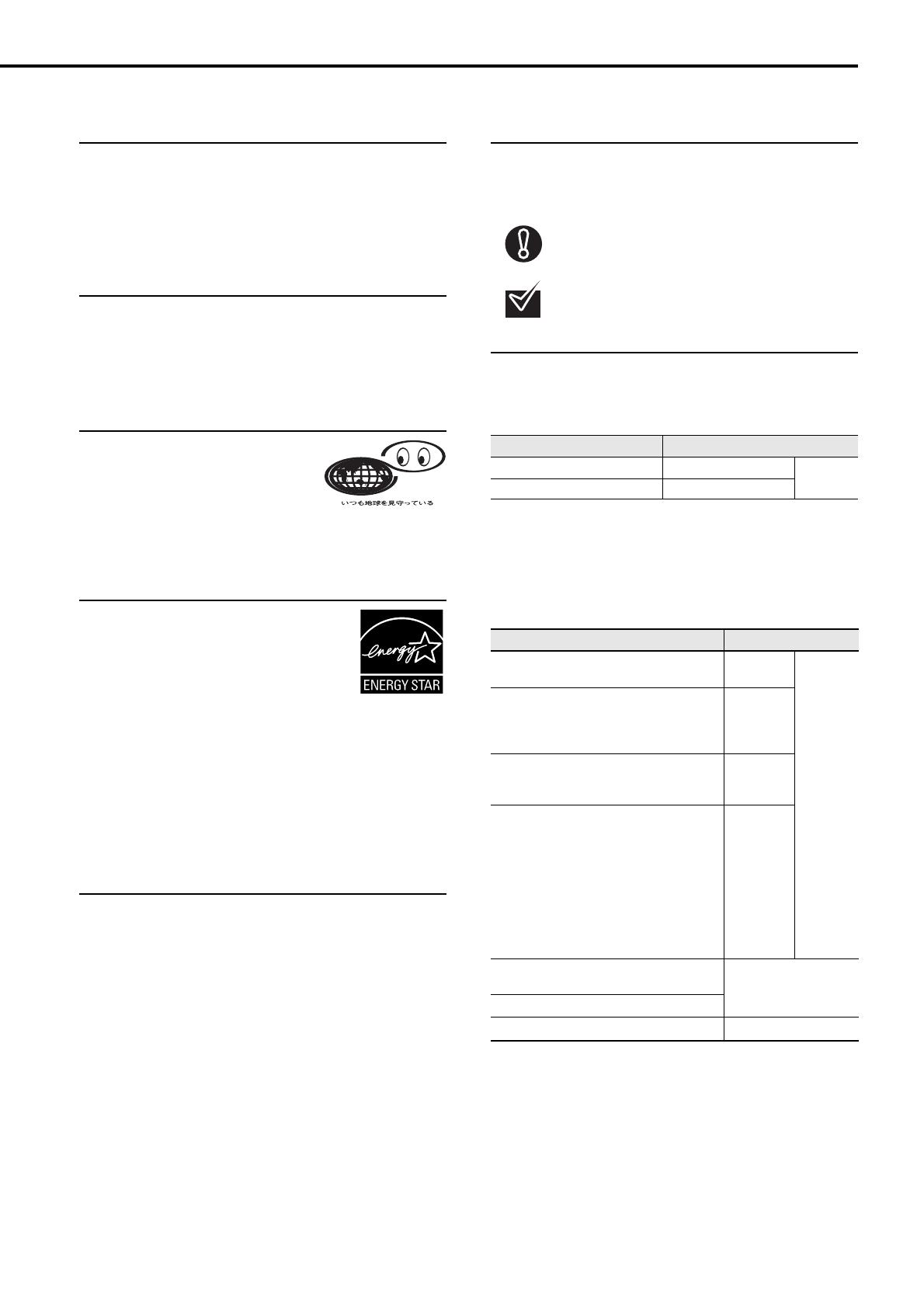
3
規格について
規格について
電波障害自主規制について
この装置は、情報処理装置等電波障害自主規制協議会(VCCI)の
基準に基づくクラス B 情報技術装置です。この装置は、家庭環境
での使用を目的としていますが、この装置がラジオやテレビジョ
ン受信機に近接して使用されると、受信障害を引き起こすことが
あります。本書およびオペレーターガイドに従って正しく取り
扱ってください。
高調波ガイドラインについて
本製品は JIS C 61000-3-2 適合品です。
JIS C 61000-3-2 適合品とは、日本工業規格「電磁両立性-第 3-2
部:限度値-高調波電流発生限度値(1 相当たりの入力電流が
20A 以下の機器)」に基づき、商用電力系統の高調波環境目標レベ
ルに適合して設計・製造した製品です。
グリーン製品について
本製品は、当社の厳しい環境評価基準
(リサイクル、省エネ化、環境にやさし
い素材の採用など)をクリアした地球
にやさしい「グリーン製品」として提供しています。
詳細は富士通ホームページ「富士通の環境活動」をご参照くださ
い。
http://jp.fujitsu.com/about/csr/eco/
国際エネルギースタープログラム
について
当社は、国際エネルギースタープログラムの参
加事業者として、本製品が国際エネルギース
タープログラムの基準に適合していると判断し
ます。
国際エネルギースタープログラムは、コンピュータをはじめとし
たオフィス機器の省エネルギー化促進のための国際的なプログラ
ムです。
このプログラムはエネルギー消費を効率的に抑えるための機能を
備えた製品の開発、普及の促進を目的としたもので、事業者の自
主判断により参加することができる任意制度となっています。対
象となる装置は、コンピュータ、ディスプレイ、プリンタ、ファ
クシミリ、複写機、スキャナ等のオフィス機器で、それぞれの基
準ならびにマークは参加各国で統一されています。
ハイセイフティ用途での使用について
本製品は、一般事務用、パーソナル用、家庭用、通常の産業用等
の一般的用途を想定して設計・製造されているものであり、原子
力施設における核反応制御、航空機自動飛行制御、航空交通管制、
大量輸送システムにおける運行制御、生命維持のための医療用機
器、兵器システムにおけるミサイル発射制御など、極めて高度な
安全性が要求され、仮に当該安全性が確保されない場合、直接生
命・身体に対する重大な危険性を伴う用途(以下「ハイセイフ
ティ用途」という)に使用されるよう設計・製造されたものでは
ありません。お客様は、当該ハイセイフティ用途に要する安全性
を確保する措置を施すことなく、本製品を使用しないでください。
お客様がハイセイフティ用途に本製品を使用したことにより発生
する損害につきましては、お客様または第三者からのいかなる請
求または損害賠償に対しても当社は一切その責任を負いません。
本書をお読みになる前に
本書で使用している記号について
本書では、警告表示とは別に、説明中に次の記号を使用していま
す。
本書の表記について
■ スキャナ本体の呼び方
スキャナ本体を、次のように表記しています。
本書では、各タイプについて次の機種を元に説明します。
ADF タイプ :fi-6670
フラットベッドタイプ: fi-6770
■ 製品の呼び方
本文中では製品名を、次のように略して表記します。
*1: すべてのオペレーティングシステムを区別しないで使用する場合は、
Windows と表記しています。
*2: 本書では、本製品に添付されている Adobe Acrobat のことを指します。
また、本製品に添付されている Adobe Acrobat は、今後予告なくバー
ジョンを変更する可能性があります。あらかじめご了承ください。
本書の説明が実際の画面と異なる場合は、Acrobat のヘルプを参照して
ください。
特に注意が必要な事項が書かれています。必ずお読
みください。
操作に関するワンポイントアドバイスが書かれてい
ます。
機種名 本文中の表記
fi-6670/fi-6670A
ADF タイプ
スキャナ
fi-6770/fi-6770A/fi-6750S
フラットベッドタイプ
製品名 本文中の表記
Microsoft
®
Windows
®
2000 Professional
operating system 日本語版
Windows
2000
Windows
(*1)
Microsoft
®
Windows
®
XP Professional
operating system 日本語版(32/64 ビット版)、
Microsoft
®
Windows
®
XP Home Edition
operating system 日本語版
Windows
XP
Microsoft
®
Windows Server™ 2003 Standard
Edition operating system 日本語版
(32/64 ビット版)
Windows
Server
2003
Microsoft
®
Windows Vista
®
Home Basic
operating system 日本語版(32/64 ビット版)、
Microsoft
®
Windows Vista
®
Home Premium
operating system 日本語版(32/64 ビット版)、
Microsoft
®
Windows Vista
®
Business
operating system 日本語版(32/64 ビット版)、
Microsoft
®
Windows Vista
®
Enterprise
operating system 日本語版(32/64 ビット版)、
Microsoft
®
Windows Vista
®
Ultimate
operating system 日本語版(32/64 ビット版)
Windows
Vista
Microsoft
®
Office SharePoint™ Portal Server
2003
Microsoft
SharePoint Server
Microsoft
®
Office SharePoint™ Server 2007
Adobe
®
Acrobat
®
Adobe Acrobat(*2)